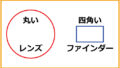Galaxy Note8(ギャラクシーノート8)良いですよー。
メモリ(RAM)6GBはさすがの快適さで、アプリの動作が本当にサクサク。ちなみに以前使っていた「iphone6plus」は何とメモリ(RAM)1GBだったそう(機種変後に調べました)。
さて、余談はこのぐらいにして本題!
このGalaxy Note8、実はLINEアカウントを2つ作る事が出来ます。これは裏ワザとかではなく、元々搭載されている機能を活用します。
デュアルメッセンジャー
デュアル(dual)とは、簡単に言えば「2つの~」という意味です。例えばモニターを二つ使うことを「デュアルモニター」とかいいます。
それのメッセージ機能版が『デュアルメッセンジャー』です。これを活用すれば、“一つのスマホ(端末)でLINEアカウント2つ持つ”ことが出来ます。
設定手順
さっそく画像を使って説明していきます。
デュアルメッセンジャー設定


まず<設定>を開きます。


<設定>⇒<高度な機能>へと進みます


「高度な設定」の最後の方にあるので、しばらくスクロール↓


<設定>⇒<高度な設定>⇒<デュアルメッセンジャー>へ進みます。


デュアルメッセンジャーの画面が開きます。
LINEアプリを増やす


赤枠の右端にある「○」辺りをタップします。


<インストール>を選びます。


インストールが始まります。


「デュアルメッセンジャーアプリ」として設定されました

確認のために、ホーム画面へGO!
LINEアカウント2つ


これで一つの端末に、LINEアカウントが2つ出来ました。
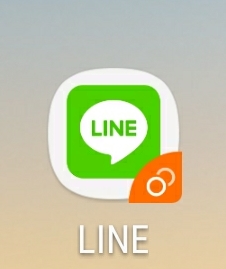

よく見ると、右下にマークが付いています。

『デュアルメッセンジャーの証』ですね♪
アカウントの設定
それでは、『デュアルメッセンジャーの証』が付いているLINEを登録していきましょう。
デュアルメッセンジャーの証

LINEを開くと見慣れたスタート画面が開きますが、右下の隅に注目してください。先ほどアイコンにも付いていた『デュアルメッセンジャーの証』が確認出来ます。LINEを開いている間はずっと表示されます。これで通常のLINEと見分けます。
②Facebookアカウントが必要
ここは非常に大事なポイントです。
一般的に【LINE】は、使用端末の『電話番号』でアカウント登録をします。しかし、すでに存在しているLINEアカウントで、その『電話番号』を使用している人が大半だと思います。私もそうです。
『デュアルメッセンジャーの証』が付いていても、完全に独立したLINEアカウントなので、同じ端末と言えど、同じ電話番号を使用して登録は出来ません。

その為、電話番号を使わずにLINE登録するには、『Facebookアカウント』が必要となります。Facebookアカウントがあれば、電話番号を使わずLINEにログインが出来ます。
もし、スマホとは別で、タブレットなど電話番号で登録出来ない端末で既にFacebookアカウントを使用している場合は、、、『デュアルメッセンジャー』の【Facebook】を活用をしてはいかがでしょうか。設定方法は【LINE】と同じです。
便利な機能ですね笑
LINEのやりとり
登録時のLINE初期設定などは割愛させて頂きます。そして完了したアカウントがこちら!↓

いつも通りのLINE画面です。でも、右下にはちゃんと『デュアルメッセンジャーの証』が表示されています。
そして、先ほど前述しましたが、完全に独立したLINEアカウントなので、自分同士で『友達登録』も出来ます笑。
実際に自分同士で友達登録してLINEをやりとりしました。
元々のLINEから見た画面
普通にインストールして普段使っているLINE側から見るとこうなります↓↓

デュアルメッセンジャー側からの画面
続いて、『デュアルメッセンジャーの証』が付いたLINE側からの画面がこちら↓↓

画像の中央右側にちゃんと証が付いてます。これが一つの端末で行われている訳です。
※この画像を用意しようと、簡単なやりとりをしましたが、途中で意味分からなくなりました笑
アンインストール
登録したけど、あんまり使わなければ、アンインストールも出来ます。何度も言いますが、完全に独立したLINEアカウントなので、『デュアルメッセンジャーの証』がついたLINEをアンインストールしても、元々あるLINE側には何の影響もありません。
では、手順を説明していきます。アンインストールには2つ方法があります。
※説明文には背景色を設定しています。
①デュアルメッセンジャー設定より

インストールする際に開いた「デュアルメッセンジャー」の画面まで進みます。画面を開いたら赤枠の右端にある「〇」をタップします。

『2つ目のLINEアプリをアンインストールしますか?』と聞かれますので、<アンインストール>をタップします。

これで<アンインストール>が完了しました。
②アイコン長押し
もうひとつのやり方が『アイコン長押し』からのアンインストールです。
アイコンを長押しすると小さい窓で「メニュー」が表示されます。そこにある「アンインストール」をタップで完了です。

タップすると①と同じ画面が出てきますので、同様に進めてください。
注意:アンインストールすれば、当然ながらデータも全て消去されます。この辺りも通常のLINEと同じです。
まとめ
いかがでしたでしょうか。一つの端末で2つのLINEが扱える『デュアルメッセンジャー』。
【プライベート用&ビジネス用】とかで区分けしたい時に便利そうですね。
追記<2018.11.17>
2018年10月のアップデートで追加搭載された「AR絵文字」はLINEでも送信可能な自分の絵文字を作成出来ます♪
間違えて仕事用で誤送信したら『送信取消』を使いましょう♪
最後までご覧いただきありがとうございます。